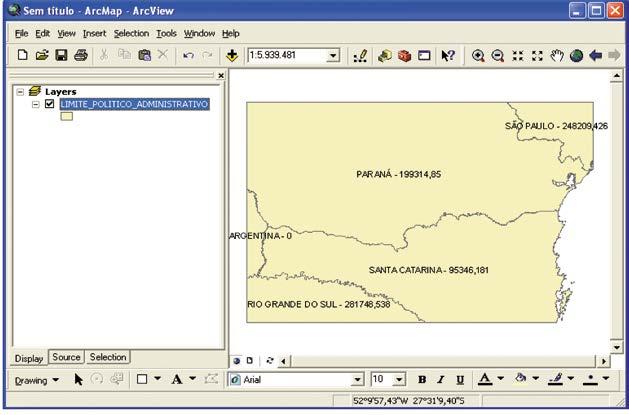
3 minute read
Mejore la presentación de textos en su mapa
La inclusión de textos en mapas es un factor decisivo para la calidad visual y la interpretación de los datos que allí se encuentran. Sin embargo, la inclusión y/o la edición manual de estas informaciones son un factor de riesgo debido a los posibles errores de digitación y de formateo que pueden ocurrir. Este artículo muestra cómo es posible incluir el formateo de textos automáticamente en el ArcMap, utilizando las herramientas que están disponibles y un poco de VBScript.
Para apoyar los ejemplos, se utilizarán datos del Instituto Brasilero de Geografía y Estadística (IBGE) de la Carta al Millonésimo, disponibles en la dirección: ftp://ftp. ibge.gov.br/Cartas_e_Mapas/Carta_Internacional_ao_Milionesimo/shape/ G04_SG22.zip. Descompacte el contenido de ese archivo zip en el directorio c:\G04_ SG22.
Advertisement
La herramienta Expression Builder
El ArcMap ya posee una herramienta que permite la inclusión automática de textos en los mapas, llamada Expression Builder, que incluye informaciones almacenadas en la base de datos (dbf, geodatabase, etc.) mezcladas o no con textos estadísticos. En el primer ejemplo, el lector ve cómo es bastante simple incluir un texto basado en un campo del archivo dbf del shapefile del IBGE.
Ejemplo 1: utilizando el Expression Builder
1. Inicie el ArcMap y adicione el shapefile LÍMITE_POLÍTICO_ADMINISTRATIVO;
2. Haga Clic con el botón derecho sobre el tema LÍMITE_POLÍTICO_ADMINISTRATIVO y seleccione Properties para acceder a la caja de diálogo Layer Properties. Haga clic en la guía superior Labels y en seguida en el botón Expression;
3. Borre todo lo que esté en la caja de texto Expression y en seguida escriba [NM_NOME] & “ - “ & [AREA_OFICI];
4. Haga clic en el botón Verify y si la expresión no posee ningún error de sintaxis, se presentará una pantalla como un ejemplo formateado de acuerdo con la expresión: ARGENTINA – 0;
5. Haga clic en OK tres veces para aceptar las alteraciones. A continuación haga clic con el botón derecho en el tema LÍMITE_ POLÍTICO_ADMINISTRATIVO y marque la caja Label features in this layer para presentar los textos en el mapa utilizando la expresión creada.
Utilizando VBScript dentro del Expression Builder ArcMap posee soporte para diversos lenguajes de programación. En el próximo ejemplo el VBScript será utilizado para elaborar una expresión más compleja. Además del VBScript, el ArcMap posee también los TAGS DE FORMATACIÓN, que son palabras llaves similares al lenguaje HTML. Con estos tags y el VBScript es posible definir el nombre y tamaño de la fuente, si el texto será subrayado, itálico o negrito, si serán todas mayúsculas o minúsculas, si habrá algún formateo de fecha o número, entre otros ítems disponibles.
Ejemplo 2: Utilizando VBScript y tags de formateo En el ejemplo 2, todos los textos se presentan con letras mayúsculas, el campo NM_NOMBRE utilizará la fuente del tipo Arial Narrow con tamaño 12 seguido de un quiebre de línea. La línea debajo del campo AREA_OFICI utiliza la fuente Lúcida Console con tamaño 10 y el número que representa la población está formateado con dos casas decimales.
“<ACP><FNT name=’Arial Narrow’ size=’12’>” & [NM_NOME] & “</FNT>” & vbnewline & “<FNT name=’Lucida Console’ size=’10’>População: “ & formatnumber([AREA_OFICI], 2, -1, -1, -1) & “</FNT></ACP>”
Atención: al digitar el contenido que vemos arriba, no puede ocurrir un quiebre de línea. La expresión debe estar contenida en una única línea.
Durante la escritura de una expresión algunos puntos deben observarse para evitar problemas en el momento de la verificación.
• Los tags de inicio y fin deben seguir el mismo padrón de caja. Ejemplo:
<acp> ... </acp> (correcto)
<ACP> ... </ACP> (correcto)
<ACP> ... </acp> (equivocado)
• Los tags deben ser cerrados en el orden inverso en que fueron creados. Ejemplo: <acp><fnt name=’Arial’ size=’12’>...</ fnt></acp> (correcto)
<fnt name=’Arial’ size=’12’><acp>…</ acp></fnt> (correcto) <acp><fnt name=’Arial’ size=’12’>…</acp></fnt> (equivocado)
• Para el caso de presentar los símbolos &, > y < en el texto, utilice los caracteres especiales del HTML: & (&), > (>), < (<).
Ejemplo:
<ACP>Brasil & Argentina</ACP>
En el ejemplo 2 usamos los tags principalmente para formatear textos, con excepción de la función format del VBScript, que fue utilizada para el formateo del número de la población.
Próximos pasos Vale la pena leer la ayuda del ArcMap sobre la construcción de expresiones para textos. Para esto, haga clic en el botón de ayuda que está debajo de la caja de texto Expression. Además de esto, revise el código presentado y haga las alteraciones para verificar os resultados.
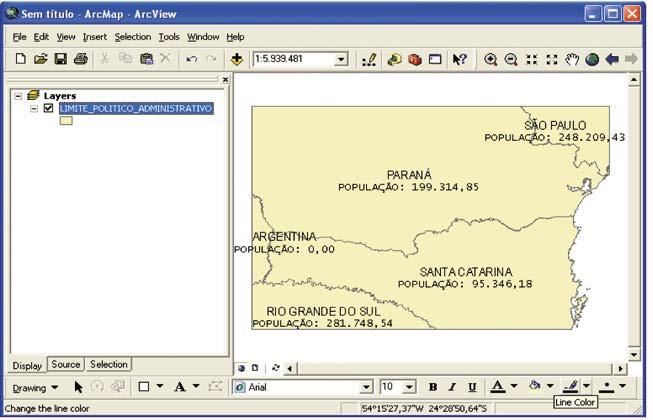
Roberto Oliveira Santos Oracle Certified Professional con maestría en ciencia de la computación, UFPR, director técnico de laGeoPlus Geotecnologia e Informática Ltda. roberto@geoplus.com.br
Tags de formatación aceptadas en el ArcMap
Nombre y tamaño de fuente <FNT> <FNT> <FNT Name=’arial’ size=’12’>TexTo</FNT>
Color <CLR> <CLR> <Clr red=’255’>TexTo</Clr>
Negrita <BOL> <BOL> <Bol>TexTo</Bol>
Itálico <ITA> <ITA> <iTa>TexTo</iTa>
Subrayado <UND> <UND> <UNd>TexTo</UNd>
Mayúsculas <ACP> <ACP> <aCP>TexTo</aCP>
Minúsculas <SCP> <SCP> <sCP>TexTo</sCP>
Sobreíndice <SUP> <SUP> e = mC<sUP>2</sUP>
Subíndice <SUB> <SUB> H<sUB>2</sUB>o









